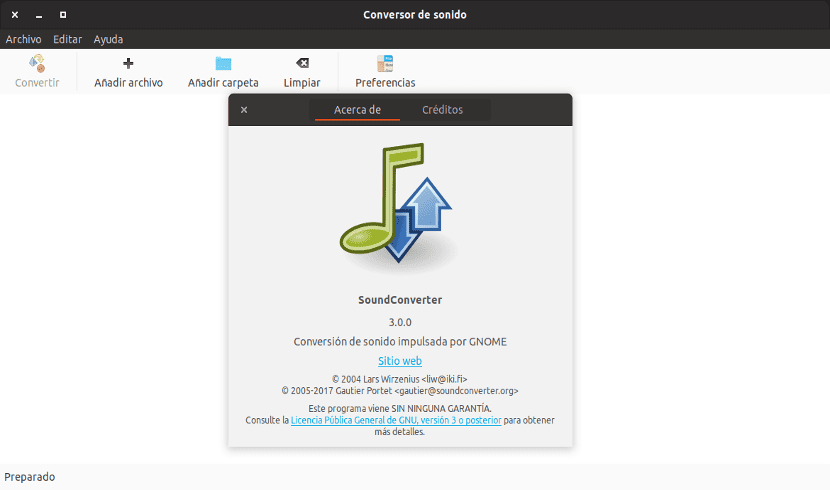
Sa susunod na artikulo ay titingnan namin ang SoundConverter. Ang program na ito ay ginawa para sa mga taong nangangailangan baguhin ang format ng isa o higit pang mga audio file graphic at mabilis.
Sa operating system ng Gnu / Linux at partikular sa pamamahagi ng Ubuntu maraming mga application na tumatakbo mula sa terminal o na graphic na interface, tulad ng Selene Media Converter. Ang SoundConverter ay isang application para sa i-convert ang audio, mabilis at multi-thread. Sa madaling salita, pinapayagan kaming mag-convert ng audio mula sa maraming mga file nang sabay-sabay, gamit ang lahat ng mga core ng aming computer.
Ang SoundConverter ay ipinatupad sa Python. Sa susunod link mahahanap mo ang source code para sa SoundConverter. Upang mag-convert gumamit ng GStreamer, at ang mga kaukulang encoder depende sa uri ng file.
Maaaring basahin ng SoundConverter ang maraming uri ng audio format tulad ng OGG, ACC, MP3, FLAC, WAV, AVI, MPEG, MOV, M4A, AC3 at iba pa. AT maaaring i-convert sa mga format OGG, FLAC, WAV, OPUS at MP3.
Pag-install ng SoundConverter
SoundConverter matatagpuan sa mga repository ng Ubuntu, Linux Mint at sa karamihan ng mga pamamahagi ng Gnu / Linux. Magagawa naming i-install ito alinman mula sa pagpipilian ng software ng Ubuntu o sa pamamagitan ng pagbubukas ng isang terminal (Ctrl + Alt + T) at pagta-type:
sudo apt install soundconverter
Matapos ang pag-install maaari naming itong ilunsad. Kapag naisakatuparan ito ay parang sumusunod.
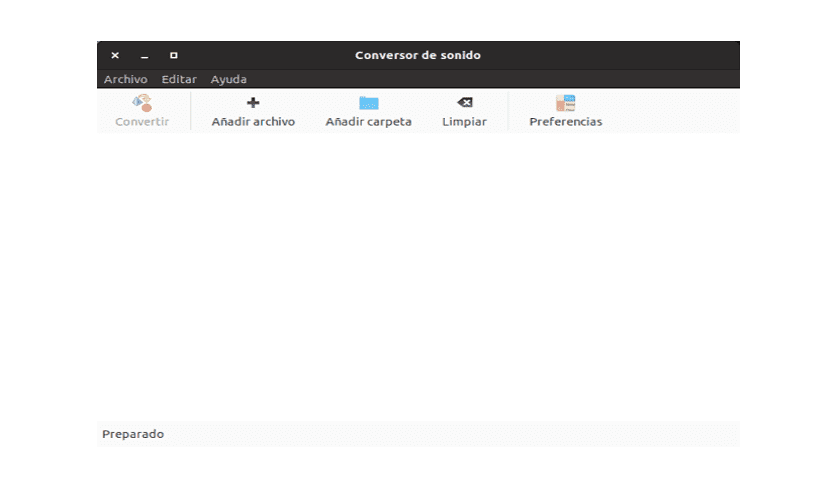
Sa window na magbubukas ay magiging kung saan tayo makakakuha idagdag ang audio file kung saan nais naming baguhin ang format.
Halimbawa ng paggamit ng SoundConverter
Sa pangunahing halimbawa ng paggamit na ito, babaguhin ko ang format ng audio ng isang kanta sa «mp3»Upang« formatwav«. Para sa mga ito maaari kaming mag-click sa pindutan «Magdagdag ng file»At lilitaw ang isang window ng pagba-browse upang piliin ang nais na file sa lokasyon kung saan ito matatagpuan. O magagawa rin naming i-drag ang file mula sa folder kung saan ito nasa window ng application. Ang resulta ay magiging pareho.
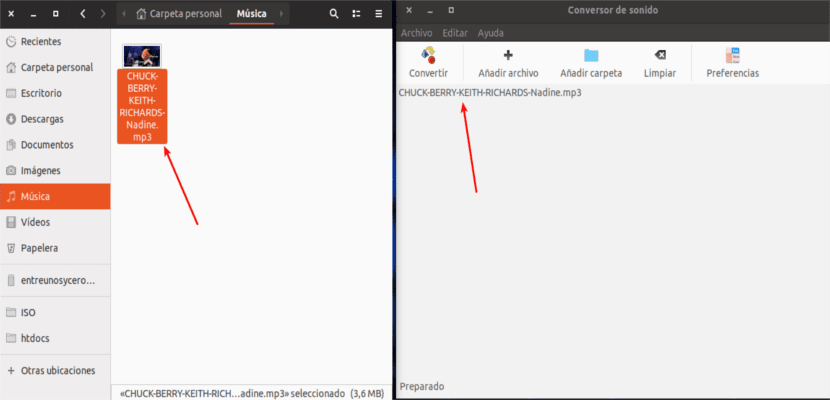
Mayroon na kaming napiling file sa SoundCoverter. Ngayon kailangan natin mag-click sa pindutan «kagustuhan«. At ang sumusunod na window ay magbubukas kung saan maaari naming mai-configure ang iba't ibang mga parameter ng programa.
Mga Kagustuhan sa SoundConverter
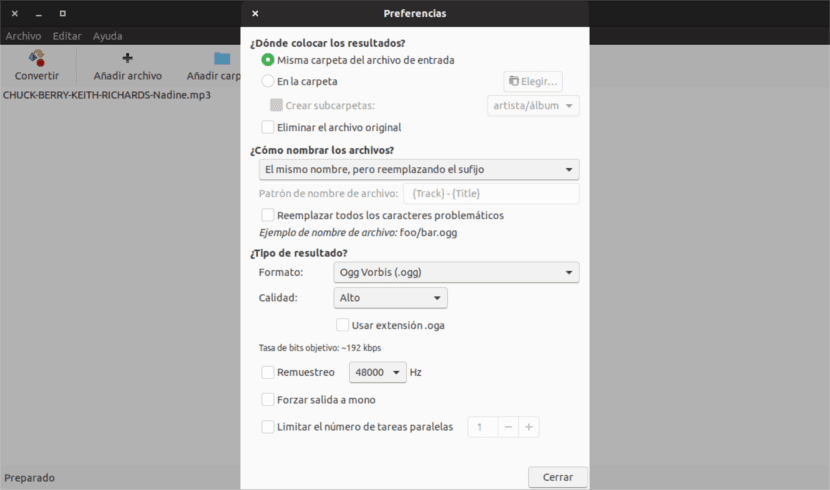
Dito bukod sa iba pa, maaari nating baguhin ang lokasyon kung saan nais nating mai-save ang na-convert na file, kung nais nating matanggal ang orihinal na file, kung nais nating baguhin ang pangalan ng nagresultang file, at pinakamahalaga anong uri ng format ang nais nating i-convert itoAt kalidad nito.
Kung nag-click kami sa mga pagpipilian sa format Magbubukas ang isang drop-down. Ipapakita nito sa amin ang mga uri ng format kung saan maaari naming mai-convert ang aming kanta «mp3», at mayroong apat na uri: OGG, FLAC, WAV, OPUS.
Ang isa pang kagiliw-giliw na tampok ng converter na ito ay mayroon itong isang malakas na auto renaming engine. Pinapayagan kami ng engine na ito na baguhin ang pangalan ng file o iwan ang parehong pangalan, binabago ang extension o panlapi, o gumamit ng mga pattern ng file. Ang mga pattern na ito ay gumagamit ng mag-file ng mga meta tag. Ang mga meta tag ay maaaring pamagat, album, artist, genre, at iba pa.
Kung nag-click kami sa pindutan «Palitan»Magsisimula ang conversion ng file. Kapag natapos na ang progress bar maaari nating makita na sa napiling direktoryo magkakaroon kami ng kanta na na-convert sa format na «wav».

Maaari naming mai-convert ang higit sa isang kanta nang paisa-isa. Papayagan kaming pumili ng maraming mga file hangga't gusto namin. Sa pamamagitan ng pag-click sa pindutan «Magdagdag ng folder«, Kami ay magdaragdag ng lahat ng mga kanta na mayroon kami sa isang tiyak na folder. Ang mabuting resulta nito ay depende sa koponan na mayroon tayo. Ang mas maraming mga file sa kahanay na nais naming i-convert, mas maraming mga mapagkukunan ang ubusin ng application. Maaari itong magresulta sa pagiging hindi mapigil ang koponan.
Sa kabilang banda, kung nais naming alisin ang isang kanta mula sa pagpipilian, pipiliin lamang namin ang kanta at mag-click sa «pindutanLinisin«. Sa pamamagitan nito gagawin naming mawala ang napiling kanta mula sa listahan.
I-uninstall ang SoundConverter
Ang pag-alis ng program na ito mula sa aming Ubuntu system ay kasing simple ng pag-install nito. Maaari naming piliing alisin ito mula sa pagpipiliang Ubuntu Software. Maaari din naming buksan ang isang terminal (Ctrl + Alt + T) at isulat ito:
sudo apt purge soundconverter
Sa Debian (Debian 9 para sa ARM na maging eksaktong) hindi ito binibigyan ako ng pagpipilian upang mag-convert sa mp3 at hindi ko mawari kung ano ang mai-install upang magkaroon ng opsyong iyon. Anumang tulong sa Ubuntera?
Maraming salamat naiipon ako ng maraming trabaho
Maraming salamat, simula nang makilala kita, ginagamit ko lang itong converter para mag-convert sa WAV format